It’s time to make the big switch from your Windows or Mac OS operating system.
Mac OS uses a UNIX core. Your switch from Mac OS to Linux will be relatively smooth.
It’s the Windows users who will need some adjusting. In this tutorial will introduce the Linux OS and compare it with Windows.

In this tutorial will introduce the Linux OS and compare it with Windows.
- Windows Vs. Linux: File System
- Linux Types of Files
- Windows Vs. Linux: Users
- Windows Vs. Linux: File Name Convention
- Windows Vs. Linux: HOME Directory
- Windows Vs. Linux: Other Directories
- Windows Vs. Linux: Diferenças chaves
div>
clique aqui se o vídeo não estiver acessível
/p>
- Windows Vs. Linux File System
- KEY DIFFERENCE
- Tipos de Arquivos
- Ficheiros Gerais
- Ficheiros de Directório
- Ficheiros de Dispositivos:
- Windows Vs. Linux: Usuários
- Regular User
- Root User
- Usuário do serviço
- Windows Vs. Linux: Convenção de nomes de ficheiros
- Windows Vs. Linux: HOME Directory
- Windows Vs. Linux: Other Directories
- Windows Vs. Linux:
Windows Vs. Linux File System
No Microsoft Windows, os arquivos são armazenados em pastas em diferentes unidades de dados como C: D: E:
Mas, no Linux, os arquivos são ordenados em uma estrutura em árvore começando com o diretório raiz.
Este diretório raiz pode ser considerado como o início do sistema de arquivos, e ele ainda ramifica vários outros subdiretórios. A raiz é denotada com uma barra ‘/’.
Um sistema de arquivos em árvore geral no seu UNIX pode se parecer com isto.
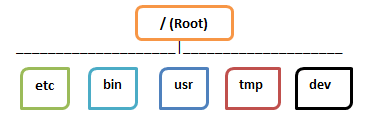
KEY DIFFERENCE
- Linux é um sistema operacional de código aberto para que o usuário possa alterar o código fonte como por exigência, enquanto que o sistema operacional Windows é um sistema operacional comercial para que o usuário não tenha acesso ao código fonte.
- Linux é muito bem seguro, pois é fácil de detectar bugs e corrigir, enquanto o Windows tem uma enorme base de usuários, então ele se torna um alvo de hackers para atacar o sistema Windows.
- Linux roda mais rápido mesmo com hardware mais antigo enquanto que o Windows é mais lento comparado com o Linux.
- Linux periféricos como discos rígidos, CD-ROMs, impressoras são considerados arquivos enquanto que Windows, discos rígidos, CD-ROMs, impressoras são considerados dispositivos
- Arquivos Linux são ordenados em uma estrutura em árvore começando com o diretório raiz enquanto que no Windows, arquivos são armazenados em pastas em diferentes unidades de dados como C: D: E:
- No Linux você pode ter 2 arquivos com o mesmo nome no mesmo diretório enquanto que no Windows, você não pode ter 2 arquivos com o mesmo nome na mesma pasta.
- No Linux você encontrará os arquivos de sistema e programa em diretórios diferentes enquanto que no Windows, arquivos de sistema e programa são normalmente salvos em C: drive.
Tipos de Arquivos
No Linux e UNIX, tudo é um arquivo. Diretórios são arquivos, arquivos são arquivos, e dispositivos como Impressora, mouse, teclado, etc. são arquivos.
Vamos ver os Tipos de Ficheiros com mais detalhe.
Ficheiros Gerais
Ficheiros Gerais também chamados como Ficheiros Ordinários. Eles podem conter imagem, vídeo, programa ou simplesmente texto. Eles podem ser em ASCII ou em formato Binário. Estes são os arquivos mais comumente usados pelos usuários do Linux.
Ficheiros de Directório
Estes ficheiros são um armazém para outros tipos de ficheiros. Você pode ter um arquivo de diretório dentro de um diretório (subdiretório). Você pode tomá-los como ‘Pastas’ encontrados no sistema operacional Windows.
Ficheiros de Dispositivos:
No MS Windows, dispositivos como Impressoras, CD-ROM e discos rígidos são representados como letras de unidade como G: H:. Por exemplo, se o primeiro disco rígido SATA tivesse três partições primárias, elas seriam nomeadas e numeradas como /dev/sda1, /dev/sda2 e /dev/sda3.
Nota: Todos os arquivos de dispositivos residem no diretório /dev/
Todos os tipos de arquivos acima (incluindo dispositivos) têm permissões, que permitem ao usuário lê-los, editá-los ou executá-los (executar). Este é um poderoso recurso do Linux/Unix. As restrições de acesso podem ser aplicadas para diferentes tipos de usuários, alterando as permissões.
Windows Vs. Linux: Usuários
Há 3 tipos de usuários no Linux.
- Regular
- Administrative(root)
- Service
Regular User
Uma conta de usuário regular é criada para você quando você instala o Ubuntu no seu sistema. Todos os seus arquivos e pastas são armazenados em /home/ que é o seu diretório home. Como usuário regular, você não tem acesso aos diretórios de outros usuários.
Root User
Além da sua conta regular, outra conta de usuário chamada root é criada no momento da instalação. A conta root é um super usuário que pode acessar arquivos restritos, instalar software e tem privilégios administrativos. Sempre que você quiser instalar software, fazer alterações nos arquivos do sistema ou executar qualquer tarefa administrativa no Linux; você precisa fazer o login como usuário root. Caso contrário, para tarefas gerais como tocar música e navegar na Internet, você pode usar a sua conta normal.
Usuário do serviço
Linux é amplamente utilizado como um Sistema Operacional Servidor. Serviços como Apache, Squid, email, etc. têm as suas próprias contas de serviço individuais. Ter contas de serviço aumenta a segurança do seu computador. Linux pode permitir ou negar acesso a vários recursos, dependendo do serviço.
Nota:
- Você não verá contas de serviço no Ubuntu Desktop versão.
- As contas regulares são chamadas contas padrão no Ubuntu Desktop
No Windows, existem 4 tipos de contas de usuário.
- Administrador
- Standard
- Criança
- Guest
Windows Vs. Linux: Convenção de nomes de ficheiros
No Windows, não pode ter 2 ficheiros com o mesmo nome na mesma pasta. Veja abaixo –
Enquanto estiver no Linux, você pode ter 2 arquivos com o mesmo nome no mesmo diretório, desde que eles usem casos diferentes.
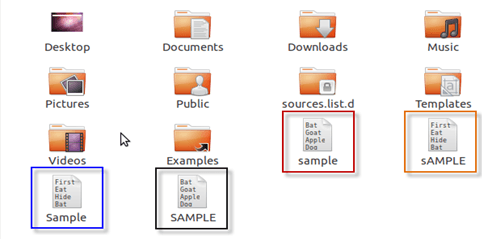
Windows Vs. Linux: HOME Directory
Para cada usuário no Linux, um diretório é criado como /home/
Considere, uma conta de usuário regular “Tom”. Ele pode armazenar seus arquivos pessoais e diretórios no diretório “/home/tom”. Ele não pode salvar arquivos fora de seu diretório de usuário e não tem acesso aos diretórios de outros usuários. Por exemplo, ele não pode acessar o diretório “/home/jerry” de outra conta de usuário “Jerry”.
O conceito é semelhante ao C:\Documents and Settings in Windows.
Quando inicia o sistema operativo Linux, o seu directório de utilizador (do exemplo acima /home/tom) é o directório de trabalho por omissão. Assim o directório “/home/tom também é chamado o directório Home que é um nome errado.
O directório de trabalho pode ser alterado usando alguns comandos que iremos aprender mais tarde.
Windows Vs. Linux: Other Directories
No Windows, os ficheiros de Sistema e Programa são normalmente guardados na drive C:. Mas, no Linux, você encontrará os arquivos de sistema e de programa em diretórios diferentes. Por exemplo, os arquivos de inicialização são armazenados no diretório /boot, e arquivos de programas e softwares podem ser encontrados em /bin, arquivos de dispositivos em /dev. Abaixo estão os diretórios Linux importantes e uma breve descrição do que eles contêm.
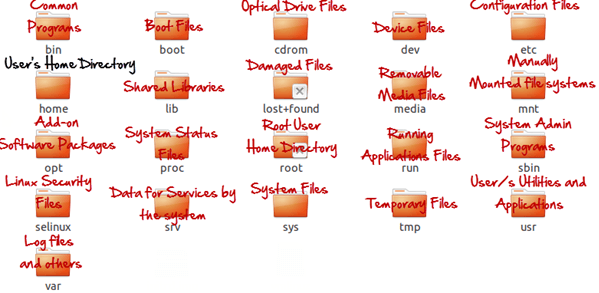
Estas são as diferenças mais marcantes entre o Linux e outros Sistemas Operacionais. Há mais variações que você observará ao mudar para Linux e nós as discutiremos à medida que avançamos em nossos tutoriais.
Windows Vs. Linux:
| Windows | Linux |
|---|---|
| Windows uses different data drives like C: D: E to stored files and folders. | Unix/Linux uses a tree like a hierarchical file system. |
| Windows has different drives like C: D: E | There are no drives in Linux |
| Hard drives, CD-ROMs, printers are considered as devices | Peripherals like hard drives, CD-ROMs, printers are also considered files in Linux/Unix |
| There are 4 types of user account types 1) Administrator, 2) Standard, 3) Child, 4) Guest | There are 3 types of user account types 1) Regular, 2) Root and 3) Service Account |
| Administrator user has all administrative privileges of computers. | Root user is the super user and has all administrative privileges. |
| In Windows, you cannot have 2 files with the same name in the same folder | Linux file naming convention is case sensitive. Thus, sample and SAMPLE are 2 different files in Linux/Unix operating system. |
| In windows, My Documents is default home directory. | For every user /home/username directory is created which is called his home directory. |